
iOS 13 そして iPadOS 13 iPhoneとiPadのゲームの世界を2つの最も人気のあるゲームコントローラーに開放します。 PS4またはXboxOne Sコントローラーをデバイスに直接接続して、コントローラーをサポートするゲームのプレイをすぐに開始できるようになりました。
サポートされているモデル
iPhoneとiPadは以前はゲームコントローラーをサポートしていましたが、 MFi(Made for iPhone)プログラム 。オプションは厳しく制限され、高価で、それほど素晴らしいものではありませんでした。
iOS13およびiPadOS13は、より多くのワイヤレスコントローラーのサポートを追加していますが、システムはすべてのBluetoothベースのワイヤレスコントローラーに対して開いているわけではありません。現在、PS4 Dualshock4およびXboxOneコントローラーのみがサポートされています。 Nintendo SwitchProコントローラーが機能しません。
世の中にはXboxOneコントローラーがいくつかあります。 Appleは現在、Xbox One Sコントローラーであるモデル1708のみをサポートしています(元のXbox Oneコントローラーは機能しません)。ほとんどのPS4Dualshockコントローラーがサポートされています(2013年に元のPS4に同梱されていたCUH-ZCT1Uモデルを除く)。
コントローラがサポートされているかどうかを確認する最も簡単な方法は、iPhoneまたはiPadに接続することです。
PS4とXboxコントローラーをiPhoneとiPadに接続する方法
設定アプリのBluetoothセクションを使用して、コントローラーをiPhoneまたはiPadにペアリングできます。 iPhoneまたはiPadで「設定」アプリを開き、「Bluetooth」オプションをタップします。
ここで、Bluetooth機能が有効になっていて検出モードになっていることを確認します。

それでは、コントローラーをペアリングモードにします。 PS4 Dualshock 4コントローラーを使用している場合は、コントローラーの背面にあるライトが白くなり、すばやく点滅し始めるまで、[PS]ボタンと[共有]ボタンを同時に押し続けます。

Xbox One Sコントローラーを使用している場合は、コントローラーの背面にある[ペアリング]ボタンを押し続けます。コントローラをデバイスとペアリングするのが初めての場合は、代わりに「Xbox」ボタンを押し続けてください。

これで、PS4またはXboxコントローラーが「その他のデバイス」セクションに表示されます。それをタップすると、コントローラーがペアリングされ、iPhoneまたはiPadに接続されます。
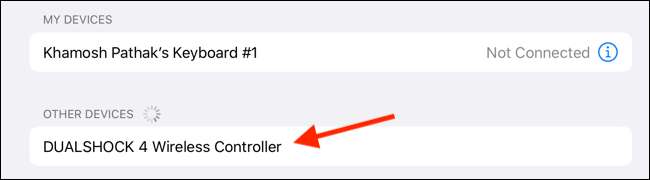
コントローラを切断してペアリングを解除する方法
コントロールセンターから新しい拡張可能なBluetoothメニューを使用して、コントローラーをすばやく切断できます。
iPhoneまたはiPadで、画面の右上隅から下にスワイプして、コントロールセンターを開きます。ホームボタン付きのiPhoneを使用している場合は、代わりに画面の下から上にスワイプします。
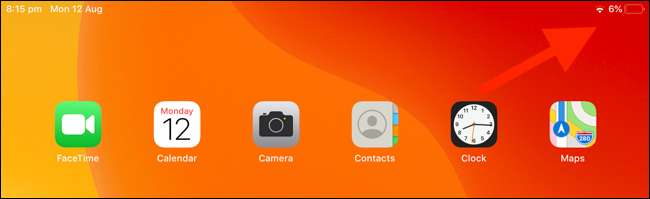
次に、「トグル」パネルを押し続けます。
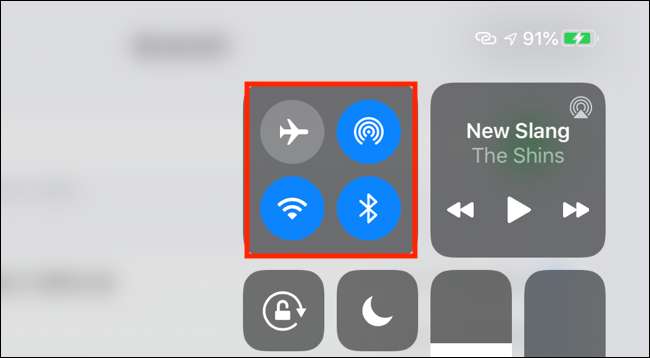
ここで、「Bluetooth」ボタンを長押ししてメニューを展開します。
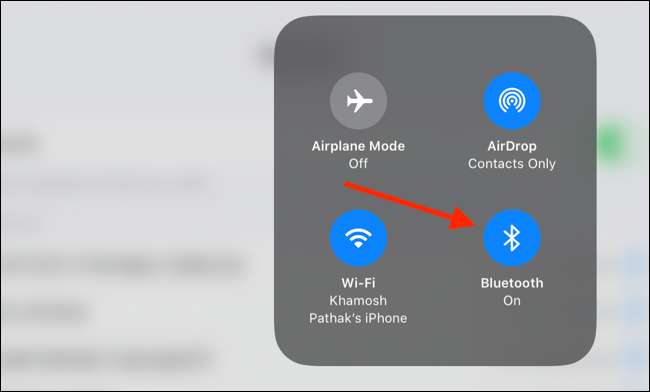
ペアリングされたコントローラーを見つけ、それをタップして切断します。同じメニューに戻り、コントローラーをタップして再度接続できます。
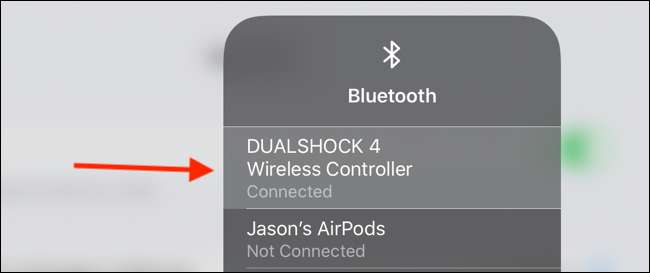
コントローラのペアリングを解除するには、「設定」アプリの「Bluetooth」メニューに移動する必要があります。ここで、コントローラーを見つけて、その横にある「i」ボタンをタップします。
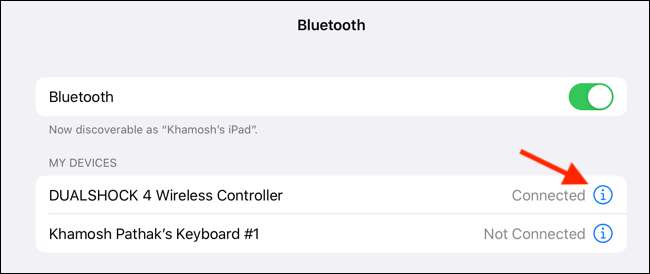
メニューから「このデバイスを忘れる」をタップしてペアリングを解除します。
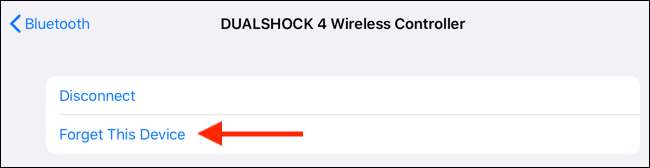
iPhoneとiPadのコントローラーでゲームをプレイする方法
iOSとiPadOSでのコントローラーのサポートは何年も前から行われているため、多くの人気ゲームですでにサポートされています。コントローラを接続したら、ゲームの設定ページに移動して、コントローラモードに切り替えることができるかどうかを確認します。
からゲームをプレイしている場合 アップルアーケード 、ゲームを起動すると、コントローラーが自動的にアクティブになります。 Apple Arcadeゲームは、リストの一番上にあるゲームのコントローラーサポートも強調しています。
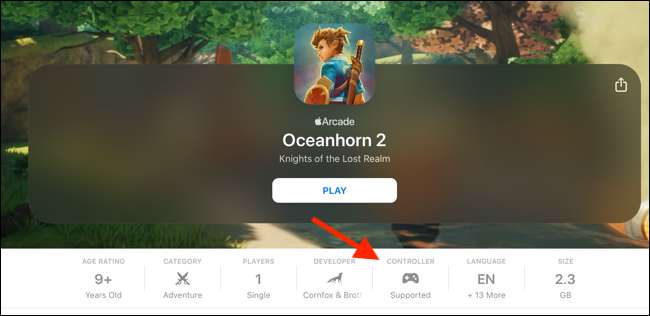
コントローラのサポートは、 iOS13の新機能 。コントローラをiPhoneまたはiPadとペアリングしたら、有効にする必要があります ダークモード それらの深夜のゲームセッションを目に簡単にするために。
関連: iPhoneとiPadでダークモードを有効にする方法







